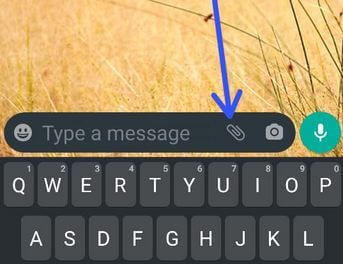¿Quieres enviar fotos y videos en WhatsApp Android? Te mostramos cómo enviar fotos en teléfonos Android de WhatsApp en 2022 sin perder calidad. Puede compartir fotos, videos, audio, contactos y otros archivos multimedia con WhatsApp en Android o iPhone o a través de una PC usando Whatsapp web a tu computadora. Abra cualquier contacto o grupo, seleccione imágenes de la galería de su teléfono y envíelas. No puede compartir más de 30 elementos promedio a la vez. Además, comparta ubicaciones en vivo y envíe imágenes sin perder calidad para enviarlas como un documento en WhatsApp.
¿Cómo enviar varias fotos a través de WhatsApp Android?
Consulte los métodos que se detallan a continuación para compartir varias fotos en dispositivos Android de WhatsApp.
¿Cómo envío una imagen de WhatsApp?
Paso 1: Abierto WhatsApp en sus dispositivos Android.
Paso 2: Toque en cualquiera Grupo de WhatsApp o contacto para enviar fotos/videos/audio y otros archivos multimedia.

Paso 3: Toque en el Archivo adjunto un icono junto al icono de la cámara.
Puede ver a continuación las opciones dadas para enviar archivos multimedia a WhatsApp o grupo de contacto.
Documento: Puede enviar una imagen como documento si no quiere perder calidad de imagen.
El cuarto: Use la cámara para tomar una foto o selfie y enviarla a otro contacto.
Galería: Seleccione fotos de la galería de su teléfono y envíe varias imágenes en un mensaje en WhatsApp.
Sonido: Envía archivos de audio a otros dispositivos.
Pago: Puede enviar el pago mediante WhatsApp.
Ubicación: Puede compartir su sitio en vivo. haga clic aquí proceso paso a paso para ver fotos.
contactos: Seleccione los contactos de WhatsApp que desea compartir con otros y envíelos.

Paso 4: Seleccione de la lista anterior (Seleccionamos un Galería).

Paso 5: Toque en un foto enviar una foto o Pulsación larga sobre cualquier imagen & seleccione varias fotos (la parte superior muestra el número de fotos seleccionadas) que desea compartir. Después de seleccionar las imágenes, toque en k en la esquina superior derecha.
Puede subtitular fotos individuales, agregar pegatinas, escribir texto y cortar imágenes.

Paso 6: Toque en el Botón de enviar.
Enviar o compartir fotos, videos, audio, contactos y otros archivos multimedia en teléfonos o tabletas con Android es simplemente WhatsApp.
¿Cómo puedo enviar imágenes (fotos) en WhatsApp sin perder calidad?
Si no desea perder la calidad de las fotos en WhatsApp, debe enviar imágenes como Documento a otros.
Paso 1: Abierto WhatsApp en sus dispositivos Android.
Paso 2: Toque en cualquiera Grupo de WhatsApp o contacto para enviar fotos/videos/audio y otros archivos multimedia.
Paso 3: Toque en el Archivo adjunto icono en la parte inferior.

Paso 4: Toque en Documento.

Paso 5: cabra Buscar documentos de nuevo en la parte superior izquierda.

Paso 6: Seleccione las fotos de una lista y toque en Elegir en la esquina superior derecha.
Aparece este mensaje: Enviar 3 documentos a contacto?

Paso 7: cabra Sendai.

Paso 8: Puedes ver el Documentos fotográficos usted envía.
¿Cómo enviar fotos de alta calidad en WhatsApp?
Puede enviar fotos de alta calidad en WhatsApp Android usando la configuración a continuación. Las fotos de alta calidad son más grandes y pueden tardar más en enviarse.
Paso 1: Abierto WhatsApp en su dispositivo.
Paso 2: Toque en Tres puntos verticales (Más) en la esquina superior derecha.
Paso 3: Toque en Ajustes.

Paso 4: Toque en Almacenamiento y datos.

Paso 5: Desplácese hacia abajo al final y toque en Descarga de calidad fotográfica en la sección Calidad de carga de medios.

Paso 6: Selecciona el Mejor calidad y toca Aceptar.
Las otras dos opciones son Automático (Recomendado) y Ahorro de datos.
Cómo enviar un enlace de imagen en WhatsApp Android
Paso 1: Abre el galería de teléfono en sus dispositivos Android.

Paso 2: Seleccionar varias fotos y toque en el Shari icono superior izquierdo.

Paso 3: cabra crear un enlace en la esquina inferior izquierda.
Espere hasta que se complete la carga de la imagen.

Paso 4: Puedes ver este mensaje “El enlace ha sido copiado. Compártelo en la aplicación.”
Paso 5: Toque en el WhatsApp icono.

Paso 6: Toque el contacto de WhatsApp con el que desea compartir un enlace y toque Sendai botón.
Paso 7: Nuevamente, toque en el Sendai botón.
Arriba, puede ver todo el proceso de envío de fotos y videos en el dispositivo Android de WhatsApp. ¿Le resultó útil el proceso anterior? No dude en hacérmelo saber en el cuadro de comentarios a continuación, sería un placer ayudar. Estén atentos y contáctenos para obtener los últimos consejos y trucos de WhatsApp.
Sigue leyendo:
- Cómo ocultar los medios de WhatsApp de la galería en Android
- Cómo agregar varias fotos al estado de WhatsApp en Android
- Cómo evitar que WhatsApp descargue automáticamente fotos y videos a Android
- Cómo copiar y pegar mensajes de WhatsApp en Android
- Cómo eliminar contactos horneados de WhatsApp Android
- Remedio No se pudieron descargar los archivos multimedia de Android de WhatsApp
- Cómo cambiar el nombre de un contacto en WhatsApp Android
- Cómo enviar GIF personalizados en WhatsApp Android
- Cómo enviar imágenes desde Samsung Galaxy S9 y S9 plus
- Cómo descargar GIF de Facebook en Android y PC